setting.json是airsim的核心配置文件,下面对官方文档进行解读
文章目录
1 json存储位置2 如何在车辆Car和旋翼无人机Multirotor之间进行选择3 可用的设置和对应默认值SimModeViewModeTimeOfDayOriginGeopointSubWindowsRecordingClockSpeedSegmentation SettingsCamera SettingsVehicles Settings其他的一些设置
总结
1 json存储位置
Windows在Documents\AirSim,Linux在 ~/Documents/AirSim
第一次启动Airsim时候将自动创建一个空的setting文件,为了避免其他问题,永远使用ASCII保存文件。
2 如何在车辆Car和旋翼无人机Multirotor之间进行选择
如果想使用Car则在json文件设置"SimMode": "Car" ,如下所示
{
"SettingsVersion": 1.2,
"SimMode": "Car"
}
选择Multirotor则设置 "SimMode": "Multirotor". 如果设置"SimMode": "".则启动Airsim时候会自动弹出一个对话框询问使用哪个。
3 可用的设置和对应默认值
下面是所有可用的设置和其对应默认值,一些默认值为 "" 将会根据实际使用的车辆类型进行选择,比如 ViewMode 为 "" ,对于无人机则使用"FlyWithMe" ,对无人车则使用"SpringArmChase" 。
注意: 没有必要将所有的设置复制过去,需要什么粘贴什么即可,仅有 "SettingsVersion"是需要设置的。
{
"SimMode": "",
"ClockType": "",
"ClockSpeed": 1,
"LocalHostIp": "127.0.0.1",
"RecordUIVisible": true,
"LogMessagesVisible": true,
"ViewMode": "",
"RpcEnabled": true,
"EngineSound": true,
"PhysicsEngineName": "",
"SpeedUnitFactor": 1.0,
"SpeedUnitLabel": "m/s",
"Recording": {
"RecordOnMove": false,
"RecordInterval": 0.05,
"Cameras": [
{ "CameraName": "0", "ImageType": 0, "PixelsAsFloat": false, "Compress": true }
]
},
"CameraDefaults": {
"CaptureSettings": [
{
"ImageType": 0,
"Width": 256,
"Height": 144,
"FOV_Degrees": 90,
"AutoExposureSpeed": 100,
"AutoExposureBias": 0,
"AutoExposureMaxBrightness": 0.64,
"AutoExposureMinBrightness": 0.03,
"MotionBlurAmount": 0,
"TargetGamma": 1.0,
"ProjectionMode": "",
"OrthoWidth": 5.12
}
],
"NoiseSettings": [
{
"Enabled": false,
"ImageType": 0,
"RandContrib": 0.2,
"RandSpeed": 100000.0,
"RandSize": 500.0,
"RandDensity": 2,
"HorzWaveContrib":0.03,
"HorzWaveStrength": 0.08,
"HorzWaveVertSize": 1.0,
"HorzWaveScreenSize": 1.0,
"HorzNoiseLinesContrib": 1.0,
"HorzNoiseLinesDensityY": 0.01,
"HorzNoiseLinesDensityXY": 0.5,
"HorzDistortionContrib": 1.0,
"HorzDistortionStrength": 0.002
}
],
"Gimbal": {
"Stabilization": 0,
"Pitch": NaN, "Roll": NaN, "Yaw": NaN
}
"X": NaN, "Y": NaN, "Z": NaN,
"Pitch": NaN, "Roll": NaN, "Yaw": NaN
},
"OriginGeopoint": {
"Latitude": 47.641468,
"Longitude": -122.140165,
"Altitude": 122
},
"TimeOfDay": {
"Enabled": false,
"StartDateTime": "",
"CelestialClockSpeed": 1,
"StartDateTimeDst": false,
"UpdateIntervalSecs": 60
},
"SubWindows": [
{"WindowID": 0, "CameraName": "0", "ImageType": 3, "Visible": false},
{"WindowID": 1, "CameraName": "0", "ImageType": 5, "Visible": false},
{"WindowID": 2, "CameraName": "0", "ImageType": 0, "Visible": false}
],
"SegmentationSettings": {
"InitMethod": "",
"MeshNamingMethod": "",
"OverrideExisting": false
},
"PawnPaths": {
"BareboneCar": {"PawnBP": "Class'/AirSim/VehicleAdv/Vehicle/VehicleAdvPawn.VehicleAdvPawn_C'"},
"DefaultCar": {"PawnBP": "Class'/AirSim/VehicleAdv/SUV/SuvCarPawn.SuvCarPawn_C'"},
"DefaultQuadrotor": {"PawnBP": "Class'/AirSim/Blueprints/BP_FlyingPawn.BP_FlyingPawn_C'"},
"DefaultComputerVision": {"PawnBP": "Class'/AirSim/Blueprints/BP_ComputerVisionPawn.BP_ComputerVisionPawn_C'"}
},
"Vehicles": {
"SimpleFlight": {
"VehicleType": "SimpleFlight",
"DefaultVehicleState": "Armed",
"AutoCreate": true,
"PawnPath": "",
"EnableCollisionPassthrogh": false,
"EnableCollisions": true,
"AllowAPIAlways": true,
"RC": {
"RemoteControlID": 0,
"AllowAPIWhenDisconnected": false
},
"Cameras": {
//same elements as CameraDefaults above, key as name
},
"X": NaN, "Y": NaN, "Z": NaN,
"Pitch": NaN, "Roll": NaN, "Yaw": NaN
},
"PhysXCar": {
"VehicleType": "PhysXCar",
"DefaultVehicleState": "",
"AutoCreate": true,
"PawnPath": "",
"EnableCollisionPassthrogh": false,
"EnableCollisions": true,
"RC": {
"RemoteControlID": -1
},
"Cameras": {
"MyCamera1": {
//same elements as elements inside CameraDefaults above
},
"MyCamera2": {
//same elements as elements inside CameraDefaults above
},
},
"X": NaN, "Y": NaN, "Z": NaN,
"Pitch": NaN, "Roll": NaN, "Yaw": NaN
}
}
}
SimMode
SimMode用来确定仿真模式,当前支持以下模式值:
"": 启动仿真时候自定义选择模式"Multirotor": 使用旋翼仿真"Car": 使用车辆仿真"ComputerVision": 仅使用相机,无无人机和车辆
ViewMode
ViewMode确定将哪个摄影机用作默认摄影机以及摄影机将如何跟随车辆。对于无人机,默认是 "FlyWithMe",而无人车则默认是"SpringArmChase".
FlyWithMe: 以6个自由度从后面追赶车辆GroundObserver: 从离地6’处追逐车辆,但在XY平面上保持完全自由。Fpv: 从车辆前摄像头观看场景,就是车辆视角,可以理解为第一人称视角。Manual: 不要自动移动相机。使用箭头键和ASWD键手动移动摄像机。SpringArmChase: 用安装在隐形的手臂上的摄像头追踪车辆,该手臂通过弹簧连接到车辆上(因此它在运动中有一些延迟)。NoDisplay: 就是不可视化仿真器,但是子窗口、录制和API的渲染仍处于活动状态。此模式对于在“无头”模式下保存资源非常有用,在这种模式下,您只对获取图像感兴趣,而不关心在主屏幕上呈现的内容。这也可以提高记录图像的FPS。
TimeOfDay
控制太阳在环境中的时间用的,其中的属性Enabled是false,太阳将永远保持不变。如果属性为true,则太阳的位置将会使用经纬度和高度来计算,这些将会在后面介绍的OriginGeopoint属性进行介绍。 在属性StartDateTime使用 %Y-%m-%d %H:%M:%S设置时间,例如2018-02-12 15:20:00,如果为空则使用当前时间。StartDateTimeDst截止时间,到那个时间就会保持不变(我理解的)。在某些情况下,可能希望天体时钟比模拟时钟运行得快或慢,则可以指定CelestialClockSpeed,比如,值100表示时间是实际时间的100倍。
这个也可以通过API控制,我们后面再分析。
{
"TimeOfDay": {
"Enabled": false,
"StartDateTime": "",
"CelestialClockSpeed": 1,
"StartDateTimeDst": false,
"UpdateIntervalSecs": 60
},
}
OriginGeopoint
这个用来记录经纬度和高度,起始原点也是利用这个计算出来的。所有坐标是北东地坐标系,在系统中,每个车辆从(0,0,0)点开始。时间设置也是通过这个算出来的OriginGeopoint(感觉解释很模糊,等以后测试使用后再补充细节吧)
{
"OriginGeopoint": {
"Latitude": 47.641468,
"Longitude": -122.140165,
"Altitude": 122
},
}
SubWindows
这个设置用来确定当按下0的时候,哪个窗口是可见的。具体用法如下所示。
"SubWindows": [
{"WindowID": 0, "ImageType": 0, "CameraName": "3", "Visible": true},
{"WindowID": 1, "ImageType": 3, "CameraName": "0", "Visible": true},
{"WindowID": 2, "ImageType": 6, "CameraName": "4", "Visible": true}
]
"WindowID"表示使用哪个窗口,值在0-2之间。"ImageType"表示图像类型,一共有8种类型,分别如下所示
Scene = 0,DepthPlanner = 1,DepthPerspective = 2,DepthVis = 3,DisparityNormalized = 4,Segmentation = 5,SurfaceNormals = 6,Infrared = 7 "CameraName"相机名称,一共有5个相机,front_center, front_right, front_left, fpv 和back_center,为了向后兼容,用0-4对应。
Recording
按照特定的时间间隔记录数据,比如位置、姿态、速度和对应图像。仿真器上面有按钮可以开始记录。数据存在Documents\AirSim,对应配置代码如下所示。
"Recording": {
"RecordOnMove": false,
"RecordInterval": 0.05,
"Cameras": [
{ "CameraName": "0", "ImageType": 0, "PixelsAsFloat": false, "Compress": true }
]
},
RecordInterval 指定采集两张图片的最小时间间隔,就是每隔多少秒采集一张图片。RecordOnMove指定如果车辆不动是否还采集图像Cameras设置相机的属性,默认是使用相机0,并压缩存储。相同属性跟SubWindows一样,如果PixelsAsFloat为true,图像将会存储为pfm格式。
ClockSpeed
调整仿真速度,默认是1与实际一样,小于1则慢,大于1则快。注意:随着仿真时钟的运行速度加快,仿真质量可能会下降。可能会看到像物体移动过障碍物这样的伪影,因为没有检测到碰撞。然而,减慢模拟时钟(即值<1.0)通常会提高模拟质量。
Segmentation Settings
"SegmentationSettings": {
"InitMethod": "",
"MeshNamingMethod": "",
"OverrideExisting": false
},
InitMethod 确定分割图的分割ID信息,默认"" 和"CommonObjectsRandomIDs"意味着随机分配ID。"None"意味着不初始化ID,导致分割图只有一个颜色,如果计划使用API设置ID的话,这个模式很有用,对于城市的环境,可以节省大量延迟。
如果 OverrideExisting 为false,则初始化不会更改已分配的非零对象ID,否则会更改。
如果 MeshNamingMethod是 “” 或 “OwnerName” 分配ID用的,还有个属性是 “StaticMeshName” ,这个具体用法我不是很明白,后续使用后更新。
Camera Settings
CameraDefaults 在第一级根目录,指定所有相机的默认值,这些默认值在每个Vehicles中的相机Cameras中重写。
属性ImageType已经在前面介绍过了,除此之外可以设置ImageType: -1应用在外部相机(也就是显示屏成像的相机)。
"CaptureSettings"设置的是不同种图像属性,比如scene, depth, disparity, surface normals和segmentation 等等。属性Width, Height, FOV就是图像分辨率内参相关。AutoExposureSpeed值较高可以消除图像采集中的伪影。MotionBlurAmount设置为0以避免真值中的伪影。ProjectionMode投影模式,不太能理解,用默认perspective就行(其他参数有的跟参数有关,主要是需要设置前4个,其他默认就好)。
NoiseSettings允许想特定图像添加噪声,目的是模拟传感器噪声,干扰和伪影。默认是无噪声添加的Enabled: false。如果需要噪声,设置其余属性就行。
RandContrib噪声混合比,0表示无噪声,1表示只有噪声。RandSpeed设置噪波波动的速度,1表示无波动,较高的值如1E6表示完全波动。RandSize这决定了噪声的粗糙程度,1表示每个像素都有自己的噪声,而较高的值意味着超过1个像素共享相同的噪声值。RandDensity这决定了有多少像素会有噪声,1表示所有像素,值越高表示像素数越少。HorzWaveContrib添加水平凹凸/闪烁/重影效果,这决定了噪波像素与图像像素的混合比,0表示无噪波,1表示只有噪波。HorzWaveStrength这决定了效果的整体强度。HorzWaveVertSize这决定了有多少垂直像素会受到效果的影响。HorzWaveScreenSize这决定了屏幕有多大程度上受效果的影响。 其他都是各种方向噪声,感觉用途不多,暂时不分析了,专业人士看文档即可。
Gimbal允许冻结相机三个轴的方向,这个设置对第三人称视角是无用的,也就是ImageType为-1,当 Stabilization 为0就表示相机随着本体模型的运动而运动,值为1时候,表示完全稳定。值取值范围为0-1,用来与车的角度进行混合,Pitch, Roll 和Yaw 任何一个值设为NaN,表示这个角度将随车运动。
"CameraDefaults": {
"CaptureSettings": [
{
"ImageType": 0,
"Width": 256,
"Height": 144,
"FOV_Degrees": 90,
"AutoExposureSpeed": 100,
"AutoExposureBias": 0,
"AutoExposureMaxBrightness": 0.64,
"AutoExposureMinBrightness": 0.03,
"MotionBlurAmount": 0,
"TargetGamma": 1.0,
"ProjectionMode": "",
"OrthoWidth": 5.12
}
],
"NoiseSettings": [
{
"Enabled": false,
"ImageType": 0,
"RandContrib": 0.2,
"RandSpeed": 100000.0,
"RandSize": 500.0,
"RandDensity": 2,
"HorzWaveContrib":0.03,
"HorzWaveStrength": 0.08,
"HorzWaveVertSize": 1.0,
"HorzWaveScreenSize": 1.0,
"HorzNoiseLinesContrib": 1.0,
"HorzNoiseLinesDensityY": 0.01,
"HorzNoiseLinesDensityXY": 0.5,
"HorzDistortionContrib": 1.0,
"HorzDistortionStrength": 0.002
}
],
"Gimbal": {
"Stabilization": 0,
"Pitch": NaN, "Roll": NaN, "Yaw": NaN
}
"X": NaN, "Y": NaN, "Z": NaN,
"Pitch": NaN, "Roll": NaN, "Yaw": NaN
},
Vehicles Settings
仿真器将遍历"Vehicles"列表创建 "AutoCreate": true的车辆。 Each simulation mode will go through the list of vehicles specified in this setting and create the ones that has "AutoCreate": true. 指定的每个车辆都有个key,这个key就是车的名字。如果这个设置中不存在这个属性,则使用默认叫“PhysXCar”的车和“SimpleFlight”的无人机来填充。
"Vehicles": {
"SimpleFlight": {
"VehicleType": "SimpleFlight",
"DefaultVehicleState": "Armed",
"AutoCreate": true,
"PawnPath": "",
"EnableCollisionPassthrogh": false,
"EnableCollisions": true,
"AllowAPIAlways": true,
"RC": {
"RemoteControlID": 0,
"AllowAPIWhenDisconnected": false
},
"Cameras": {
//same elements as CameraDefaults above, key as name
},
"X": NaN, "Y": NaN, "Z": NaN,
"Pitch": NaN, "Roll": NaN, "Yaw": NaN
},
"PhysXCar": {
"VehicleType": "PhysXCar",
"DefaultVehicleState": "",
"AutoCreate": true,
"PawnPath": "",
"EnableCollisionPassthrogh": false,
"EnableCollisions": true,
"RC": {
"RemoteControlID": -1
},
"Cameras": {
"MyCamera1": {
//same elements as elements inside CameraDefaults above
},
"MyCamera2": {
//same elements as elements inside CameraDefaults above
},
},
"X": NaN, "Y": NaN, "Z": NaN,
"Pitch": NaN, "Roll": NaN, "Yaw": NaN
}
}
下面对其中的一些属性进行说明。
VehicleType: 这个属性可以选择 PhysXCar, SimpleFlight, PX4Multirotor 或ComputerVision. 不存在默认值因此这个必须被指定。PawnPath: This allows to override the pawn blueprint to use for the vehicle. For example, you may create new pawn blueprint derived from ACarPawn for a warehouse robot in your own project outside the AirSim code and then specify its path here. See also PawnPaths.DefaultVehicleState: 用于无人机的可能值, Armed 或 Disarmed。AutoCreate: 如果为真,则生成此车辆。RC: 指定车辆使用的遥控器RemoteControlID. 控制器选择,值为-1时候使用键盘控制(不支持无人机),值≥0时候指定一个连接在电脑的控制器。X, Y, Z, Yaw, Roll, Pitch: 车辆初始化时候的位置和方向。IsFpvVehicle: 选择那辆车产生第一视角数据,默认是使用第一辆车作为FPV车辆,其实就是数据窗口总共就3个,必须指定一个来采集数据。Cameras: 为每个车辆指定相机,属性和值的使用与 CameraDefaults是一样的。如果改变前置相机的FOV为120°,那么可以按照如下的代码对Vehicles进行修改.
"Vehicles": {
"FishEyeDrone": {
"VehicleType": "SimpleFlight",
"Cameras": {
"front-center": {
"CaptureSettings": [
{
"ImageType": 0,
"FOV_Degrees": 120
}
]
}
}
}
}
Airsim支持PX4,这就很强了,默认设置是启用硬件在环设置,用法示例如下所示,
"Vehicles": {
"PX4": {
"VehicleType": "PX4Multirotor",
"ControlIp": "127.0.0.1",
"ControlPort": 14580,
"LogViewerHostIp": "127.0.0.1",
"LogViewerPort": 14388,
"OffboardCompID": 1,
"OffboardSysID": 134,
"QgcHostIp": "127.0.0.1",
"QgcPort": 14550,
"SerialBaudRate": 115200,
"SerialPort": "*",
"SimCompID": 42,
"SimSysID": 142,
"TcpPort": 4560,
"UdpIp": "127.0.0.1",
"UdpPort": 14560,
"UseSerial": true,
"UseTcp": false,
"VehicleCompID": 1,
"VehicleSysID": 135,
"Model": "Generic",
"LocalHostIp": "127.0.0.1"
}
}
(许多设置我不清楚具体用法,等后续接PX4研究下)
其他的一些设置
"EngineSound": false,关闭模拟器的声音,当前仅对Car有效。"SpeedUnitFactor": 1.0,速度尺度,与"SpeedUnitLabel": "m/s"在一起使用,改单位时候修改对应的变换尺度。"LocalHostIp": "127.0.0.1",设置仿真器端的ip地址,以保证可以在两台电脑上相连。"PhysicsEngineName": "",,物理引擎名称,汽车只支持PhysX,无人机仅支持 "FastPhysicsEngine"(个人感觉这个参数目前还是冗余的)。PawnPaths设置使用自己的模型,具体用法等实际操作时候补充。
总结
Airsim集成了大量的功能,基本满足仿真的需求,但是前期使用不多,很多不是很理解,等后续实操时候再补充相关说明。